- Tác giả Abigail Brown [email protected].
- Public 2023-12-17 07:05.
- Sửa đổi lần cuối 2025-01-24 12:29.
Tiếp tục là một phương pháp tiện dụng trong macOS và OS X để nhanh chóng đưa bạn trở lại những gì bạn đang làm trong một ứng dụng vào lần cuối cùng bạn sử dụng nó. Nó ghi nhớ cửa sổ bạn đã mở khi thoát khỏi ứng dụng và tự động mở (hoặc chúng) vào lần tiếp theo bạn mở ứng dụng.
Sơ yếu lý lịch có thể hữu ích; nó cũng có thể là một trong những tính năng khó chịu nhất của Mac. Apple cần cung cấp một giao diện dễ sử dụng để quản lý cách Resume hoạt động với các ứng dụng riêng lẻ, cũng như hệ thống tổng thể. Cho đến khi điều đó xảy ra, mẹo này sẽ cung cấp cho bạn một số quyền kiểm soát đối với Tiếp tục.
Thông tin trong bài viết này áp dụng cho macOS Catalina (10.15) thông qua Mac OS X Lion (10.7).
Cách Kiểm soát Sơ yếu lý lịch
Resume có một tùy chọn hệ thống cho phép bạn bật hoặc tắt chức năng này trên toàn cầu. Để bật hoặc tắt Tiếp tục cho tất cả các ứng dụng, hãy làm theo các bước sau.
-
Chọn System Preferencestừ menu Applehoặc nhấp vào biểu tượng của nó trong Dock.

Image -
Chọn ngăn tùy chọn Chung.

Image -
Để bật Tiếp tục, hãy đảm bảo hộp bên cạnh Đóng cửa sổ khi thoát ứng dụngkhông khôngcó dấu kiểm trong đó. Để hủy kích hoạt Tiếp tục, hãy đánh dấu vào ô đó.

Image Để bật Tiếp tục trong OS X Lion, hãy đánh dấu chọn vào hộp Khôi phục cửa sổ khi thoát và mở lại ứng dụng.
Bật hoặc tắt Tiếp tục trên toàn cầu không phải là cách tốt nhất để quản lý tính năng này. Bạn có thể sẽ không bận tâm đến việc máy Mac của mình ghi nhớ một số trạng thái ứng dụng và quên những trạng thái khác. Có một số cách để thực hiện điều này.
Cách Chỉ Sử dụng Sơ yếu lý lịch Khi Cần thiết
Nếu bạn tắt Tiếp tục trên toàn cầu, bạn vẫn có thể sử dụng tính năng trạng thái đã lưu của nó tùy từng trường hợp, bằng cách sử dụng phím Tùy chọn khi thoát ứng dụng.
Nhấn giữ phím Optionkhi bạn chọn Quittừ menu của ứng dụng sẽ thay đổi mục nhập menu "Thoát" thành "Thoát và Giữ Các cửa sổ." Lần tiếp theo khi bạn khởi chạy ứng dụng, trạng thái đã lưu của ứng dụng sẽ được khôi phục, bao gồm tất cả các cửa sổ ứng dụng đang mở và các tài liệu hoặc dữ liệu mà chúng chứa.
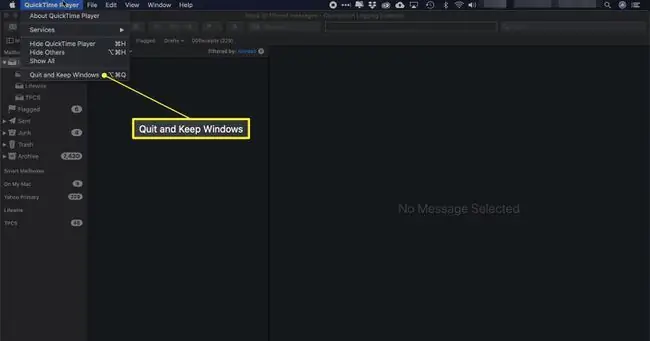
Bạn cũng có thể sử dụng phương pháp tiếp cận theo từng trường hợp tương tự để quản lý Tiếp tục khi bạn bật tính năng này trên toàn cầu. Lần này khi bạn sử dụng phím Option, mục menu Quitsẽ chuyển thành "Thoát và Đóng tất cả Windows". Lệnh này khiến ứng dụng quên tất cả các trạng thái đã lưu của cửa sổ và tài liệu. Lần tiếp theo khi bạn khởi chạy ứng dụng, ứng dụng sẽ mở bằng cài đặt mặc định.






